excel使用规划求解的方法
“规划求解”,是根据某些单元格的值的约束或限制,求得工作表上目标单元格中公式最优结果。
在“数据”选项卡上的“分析”组中,单击“规划求解”。

如果“规划求解”命令或“分析”组不可用,则需要加载“规划求解”加载项:
单击“文件”–“选项”–“加载项”,在“管理”框中,单击“Excel 加载项”–“转到”,在“可用加载项”框中,勾选“规划求解加载项”,单击“确定”。
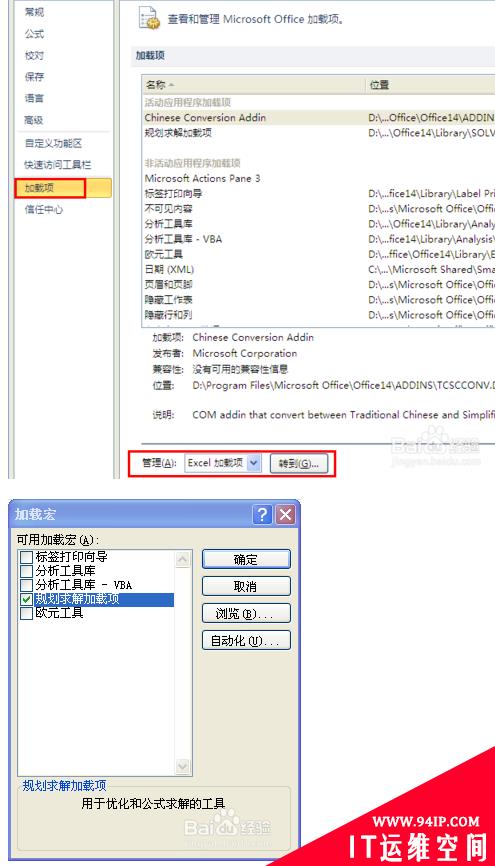
在“设置目标”框中,输入目标单元格的单元格引用或名称,目标单元格必须包含公式。根据需要设置目标单元格“最大值”、“最小值”或者然后在框中键入确定的数值。
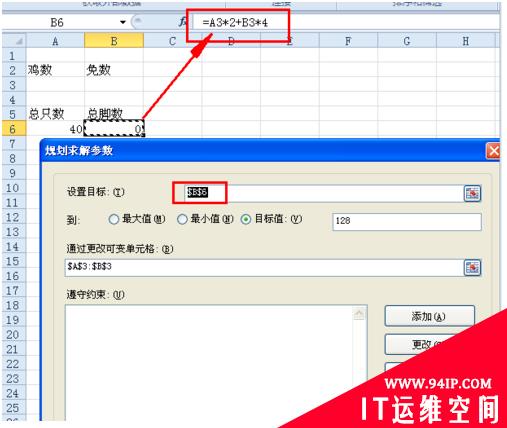
在“可变单元格”框中,输入单元格区域的名称或引用,不相邻的引用用逗号分隔,可变单元格必须直接或间接与目标单元格相关。
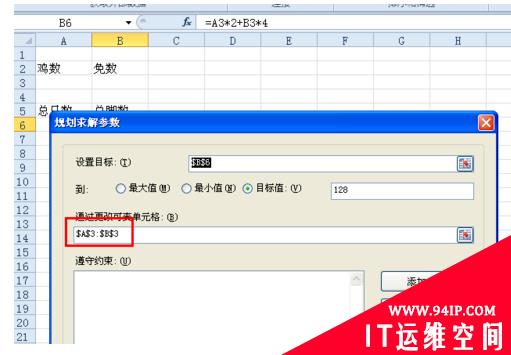
在“约束”框中,添加约束条件: 选择或输入引用,选择约束条件,单击“添加”追加约束条件。
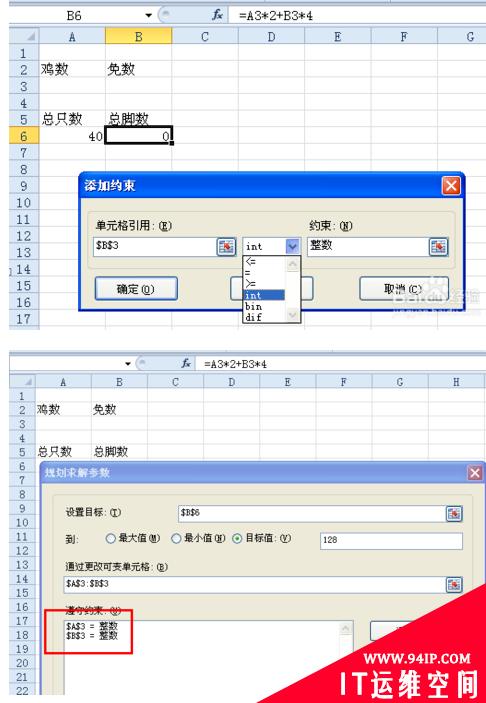
单击“求解”可得到结果,可以选择“保留规划求解的解”或“还原初值”。
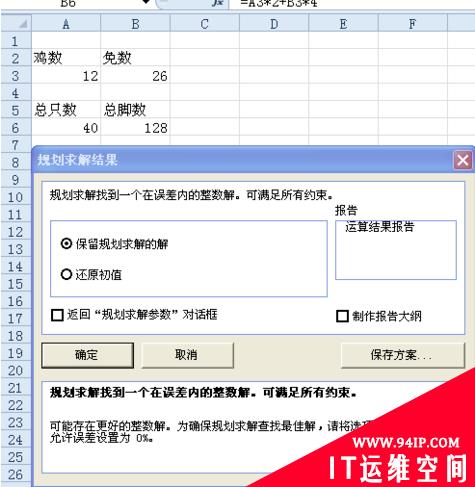
上图是以鸡兔同笼问题设置的规划求解,不过结果是不对的,因为没有把总只数条件约束进去。再添加约束条件,把总只数关系约束进去,执行“求解”,即可得到答案。
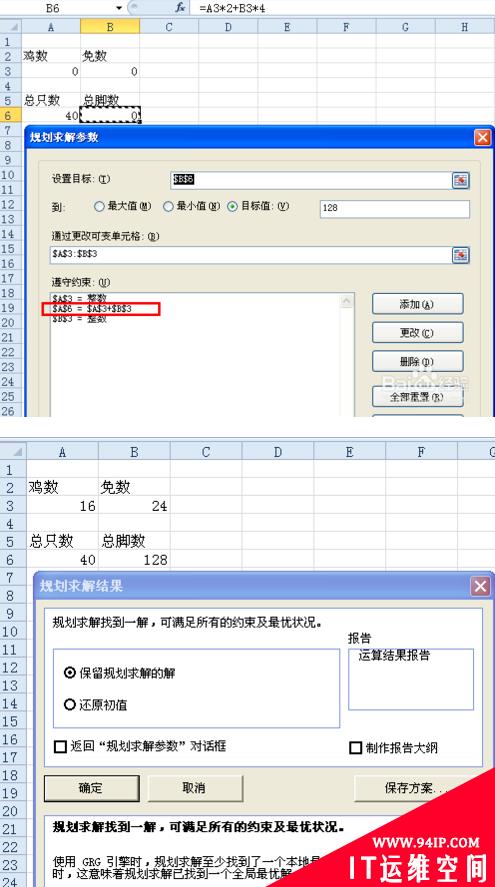
转载请注明:IT运维空间 » windows » excel使用规划求解的方法 excel 如何使用规划求解的教程























发表评论